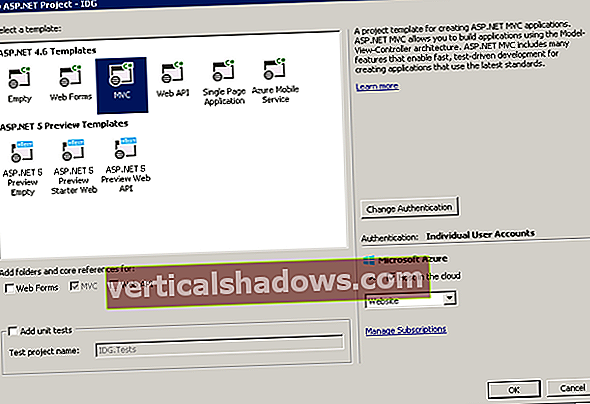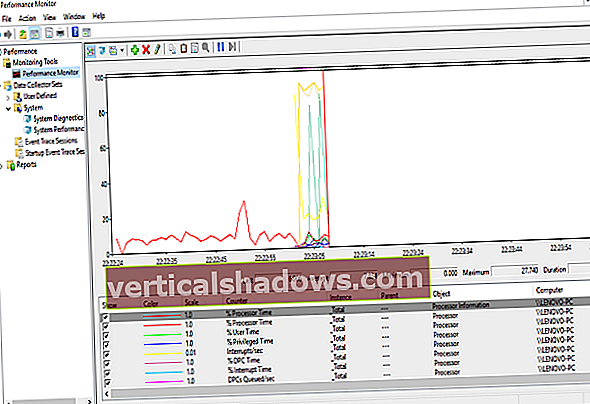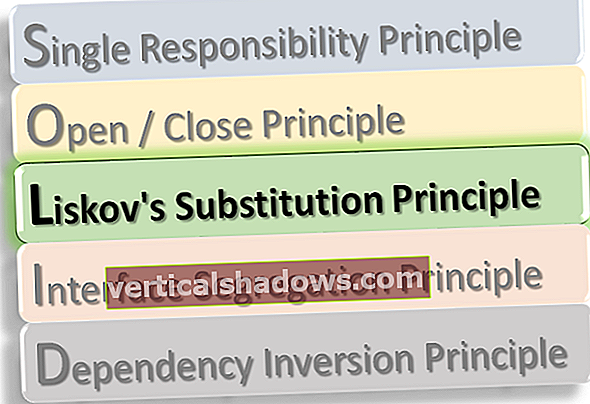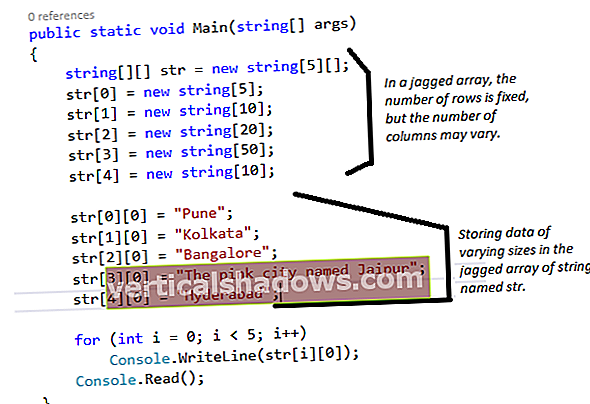Kun työskentelet sovellusten parissa, saatat haluta kirjautua sovellustietoihin, jotka voivat sisältää sovelluksen tapahtumasarjan, käyttäjän toimet tai jopa virheet, kun niitä esiintyy. Voit käyttää useita kirjauskehyksiä, mutta log4net on ylivoimaisesti yksi suosituimmista kirjauskehyksistä käytettäväksi .NET-sovelluksessa rakennettujen tai kehitettyjen sovellusten kanssa. Se on avoimen lähdekoodin kirjasto (suositun avoimen lähdekoodin Java4-kirjaston portti), jota voidaan käyttää sovellustietojen kirjaamiseen erilaisiin .NET-lokikohteisiin.
Asennetaan log4net
Helpoin ja nopein tapa aloittaa log4netin käyttö on asentamalla se NuGet Package Managerin kautta. Jos olet luonut konsolisovellusprojektin Visual Studiossa, voit asentaa log4netin NuGet Managerin kautta seuraamalla näitä vaiheita.
- Valitse ja valitse hiiren kakkospainikkeella projekti Solution Explorer -ikkunassa
- Napsauta "Hallitse NuGet-paketteja ..."
- Napsauta "Online" ja kirjoita sitten hakukenttään log4net
- Valitse asennettava log4net-paketti
- Aloita asennus napsauttamalla "Asenna"
Tämän kirjoituksen jälkeen log4netin viimeisin vakaa julkaisu on 2.0.5. Kun log4net on asennettu NuGet Package Managerin kautta, huomaat log4net-kokoonpanon, joka on lisätty viitteeksi projektiisi.
Määritetään log4net
Nyt kun log4net-paketti on asennettu onnistuneesti, lisää seuraava rivi AssemblyInfo.cs-tiedostoon projektisi Ominaisuudet-kansioon. Jos tätä ei määritetä, kokoonpanoasetuksia ei oteta huomioon.
[assembly: log4net.Config.XmlConfigurator (ConfigFile = "Log4Net.config", Watch = true)]
Vaihtoehtoisesti voit myös mainita saman sovelluksessa app.config tai web.config.
[assembly: log4net.Config.XmlConfigurator (Watch = true)]
Jos log4net-määritysten metatiedot ovat jossakin muussa tiedostossa (ts. Muussa kuin web.config- tai app.config-tiedostossa), voit määrittää sen sijaan seuraavat.
[assembly: log4net.Config.XmlConfigurator (ConfigFile = "log4net.config", Watch = true)]
Seuraava vaihe on määrittää tarvittavat määritykset log4netille sovelluksessa app.config tai web.config-tiedostossa. Olettaen, että käytät konsolisovellusprojektia, lisää kokoonpano-osio nimeltä "log4net" app.config-tiedostoon alla olevan kuvan mukaisesti.
Lisää nyt osa "" elementin jälkeen app.config-tiedostoon. Aseta sitten "" -osaan konfigurointitiedot alla olevan koodinpätkän mukaisesti.
Se on kaikki mitä sinun tarvitsee tehdä määritettäessä log4net. Tutkitaan nyt, kuinka voimme käyttää sitä koodissamme. Elementtiä käytetään määrittämään käytettävän kirjaajan nimi ja tyyppi. Tässä esimerkissä käytämme liikkuvan tiedoston liitettä. Saatavilla on kuitenkin monia muita tyyppisiä liitteitä, kuten AdoNetAppender, AspNetTraceAppender, ConsoleAppender jne. Tässä on täydellinen luettelo ja miten määritetään muut lisäykset.
Log4netin käyttäminen
Luo luokassa viittaus ILogiin soittamalla LogManager-luokan staattiseen GetLogger-menetelmään alla olevan koodinpätkän mukaisesti.
yksityinen staattinen vain lukukelpoinen log4net.ILog log =log4net.LogManager.GetLogger
(System.Reflection.MethodBase.GetCurrentMethod (). DeclaringType);
Voit nyt käyttää loki-nimistä lokia tietojen kirjaamiseen määritettyihin kohteisiin. Seuraava koodinpätkä kuvaa, kuinka voit nyt hyödyntää loki-ilmentymää tietojen kirjaamiseen.
log.Debug ("Tämä on virheenkorjaussanoma");log.Info ("Tämä on tietoviesti");
log.Warn ("Tämä on varoitusviesti");
log.Error ("Tämä on virheilmoitus");
log.Fatal ("Tämä on kohtalokas viesti");
Tässä on täydellinen koodiluettelo, joka osoittaa, kuinka voit kirjata poikkeussanoman tekstitiedostoon log4net-sovelluksen avulla.
luokan ohjelma{
staattinen vain lukukelpoinen log4net.ILog loki =
log4net.LogManager.GetLogger
(System.Reflection.MethodBase.GetCurrentMethod (). DeclaringType);
staattinen void Main (merkkijono [] args)
{
yrittää
{
heittää uusi poikkeus ("Tämä on testiviesti ...");
}
saalis (poikkeus ex)
{
loki.Virhe (esim. viesti);
}
Konsoli.Lue ();
}
}
Kun olet suorittanut yllä mainitun ohjelman, luodaan .log-niminen tekstitiedosto ja määritetty poikkeussanoma kirjataan yhdessä aikaleiman kanssa. Huomaa, että voit käyttää log4net-ohjelmaa myös ohjelmallisesti, ts. Konfiguroida log4net-ohjelmat ilmaisee aiemmin keskustelemamme kokoonpanon tarpeen.